当ブログにはプロモーションが含まれています
 うぉず
うぉず
iPadOS 14で注目の新機能10選
特に1つ目と2つ目が好きすぎる。
1、ホーム画面で下へスワイプすると検索(Spotlight 検索)可能へ
個人的に最も嬉しかった機能がこれ。
「キター!」と思わざるを得ない。
iPadOSの検索機能のUIが劇的に良くなった。以下の画像のようにホーム画面で下へスワイプするとこんな感じで検索画面が表示される。
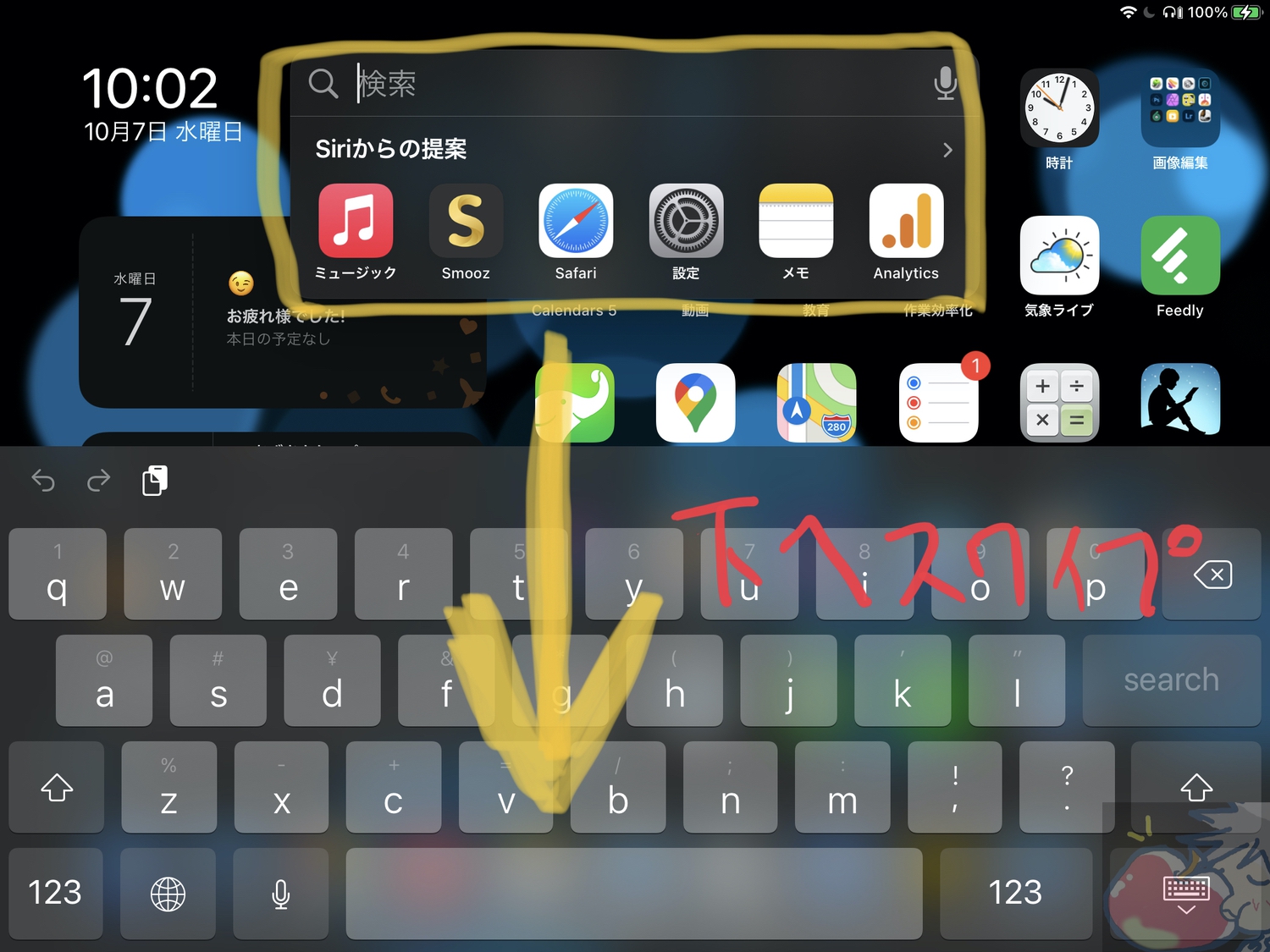
Siriがよく使っているアプリを表示させてくれたり、よく閲覧するウェブサイトを表示してくれる。
さらに、文字を入力するとアプリを起動できたりする。
さらにさらに、キーワードを打ち込むとこの検索画面からSafari上で検索結果を出すことも可能。

素敵すぎやろぉ!!!!!
これでサクサクとSafariでウェブ検索できるようになった。
ちなみに、この下にスワイプすると検索画面がヌルッと出てくるUIも最高。こういうところはAppleらしい。ユーザーフレンドリーだなぁ。
※Magic Keyboardを使っている場合は2指スワイプで検索画面が表示される仕様
2、デフォルトのメール、ブラウザアプリを変更可能へ
待ちわびた方も多いであろうデフォルトのメール、ブラウザアプリの変更も可能になった。
設定アプリを開き下の方へスワイプしていって任意のアプリを探そう。私はメールアプリを「Spark」に設定したいので以下のようにSparkの設定画面を出してみた。
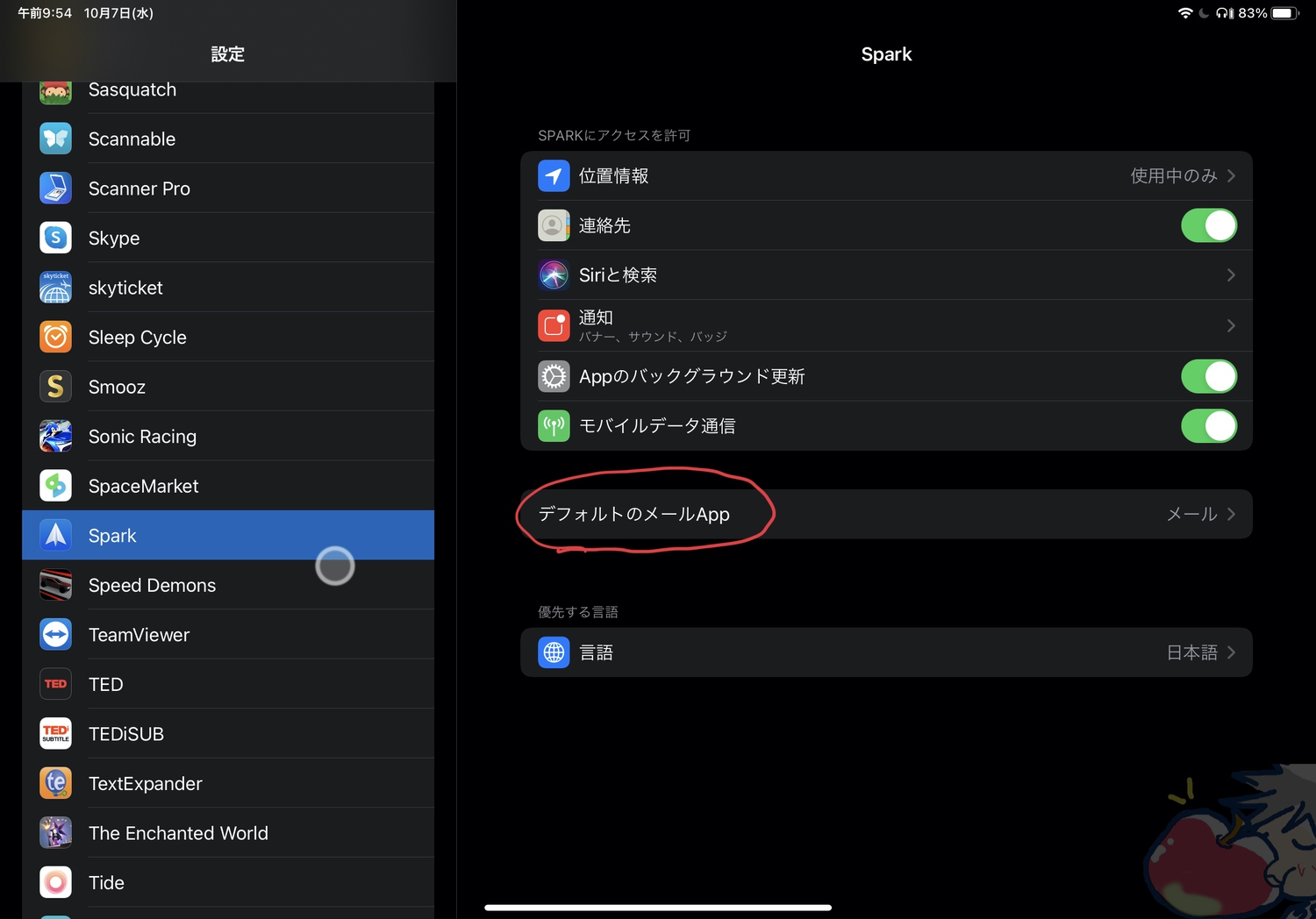
デフォルトアプリを選択できるのでSparkを選択。
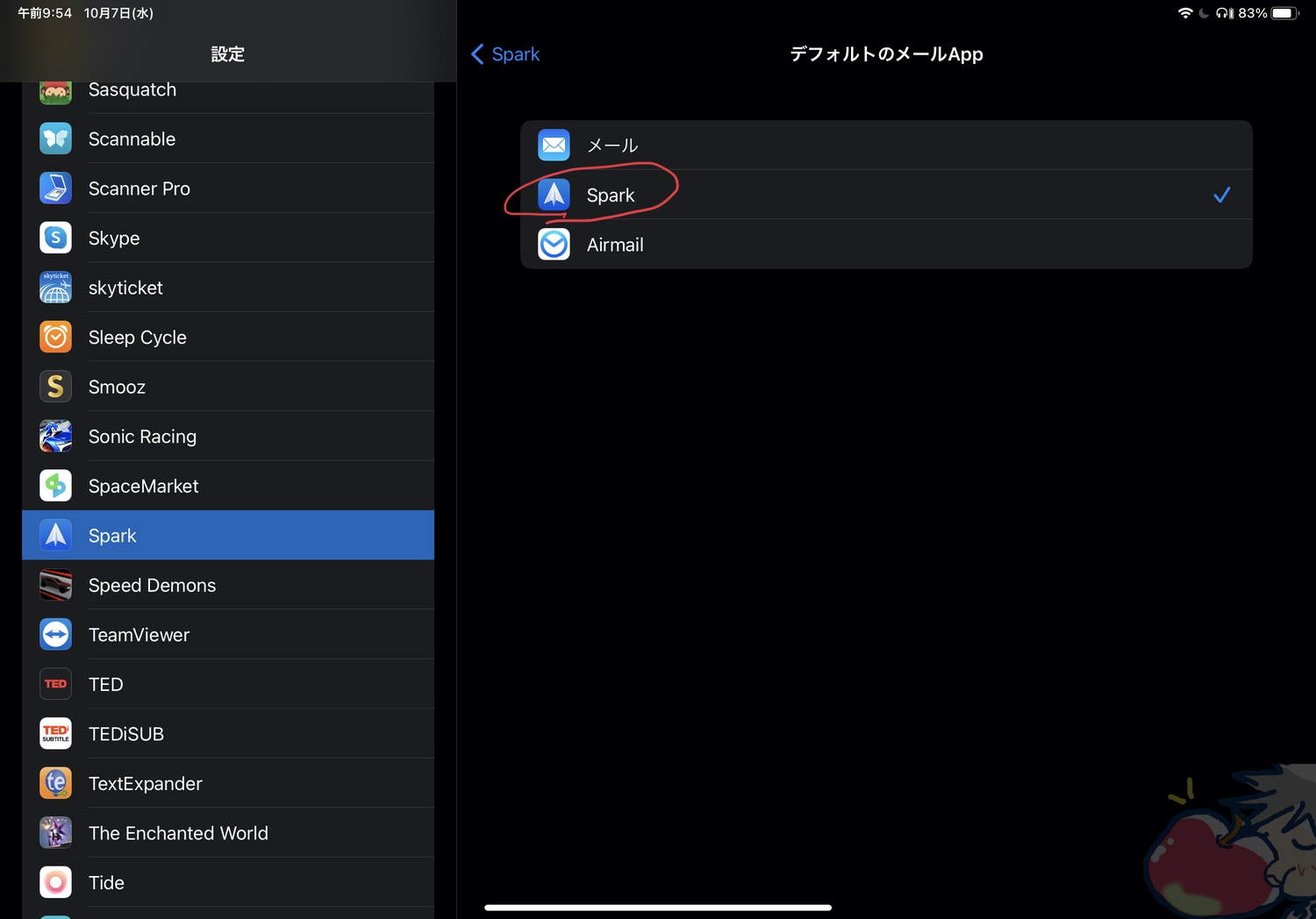
同じ手順でChromeへ変更も可能。
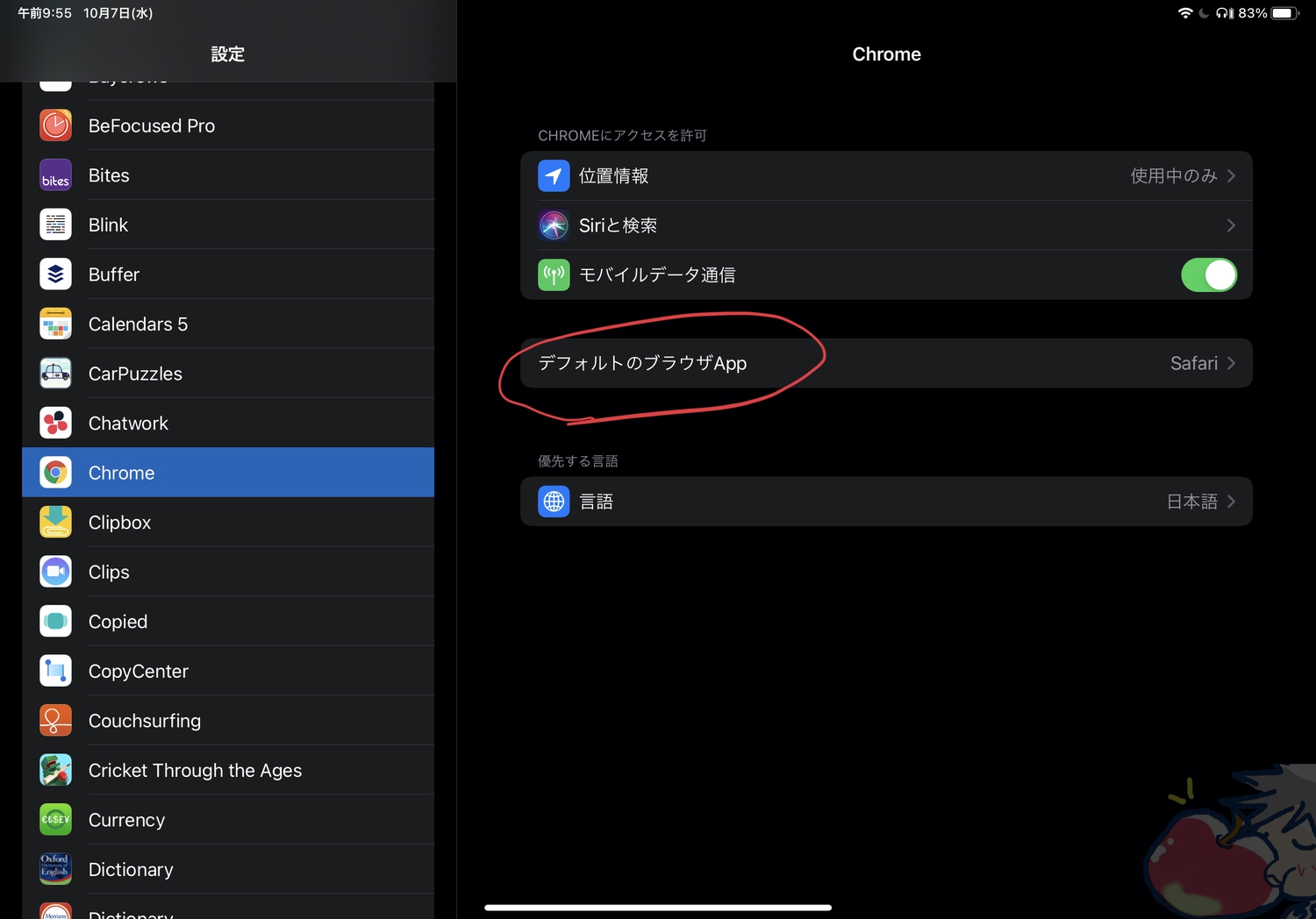
メールアプリとブラウザアプリはこだわりのアプリを使っている方も多いと思うので嬉しいアップデートだと思う。
3、着信画面がコンパクトに
着信がかかってきても画面最上部に小さく表示されるだけになった。これが非常に便利。
iPadで作業中に電話がかかってくると、以前までは、ドーンッ!と着信画面が表示されていた。見てやぁ!電話やでぇ!と自己主張の強さがとてつもなかった。
その度に、
誰やねんこいつ!(仕事関係の大切な人)
とややイライラしていた私にとっては嬉しいアップデート。
4、ホーム画面のウィジェット表示を変更
個人的には、「革新的かな?」
と思っていた機能だけど、いまだに活用方法を見いだせていない機能。
こんな感じで黄色部分に情報を表示できるようになった。(余談だが、赤枠部分の時間表示が大きすぎる。もうちょっと小さくしたい…)
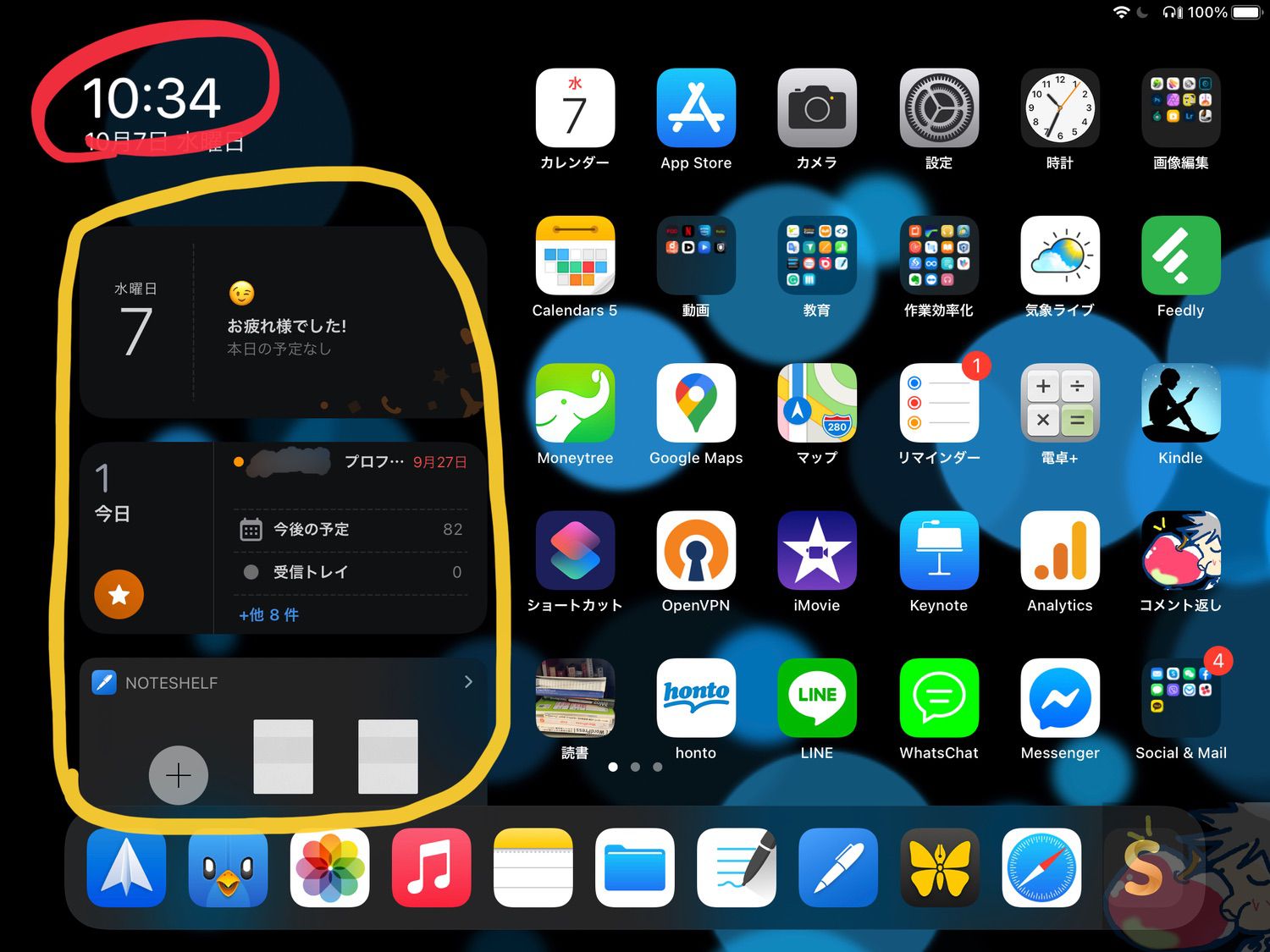
表示させる方法としては、アプリ画面を長押ししてアプリぶるぶる状態にしてから画面左上のプラスアイコンをタップ。
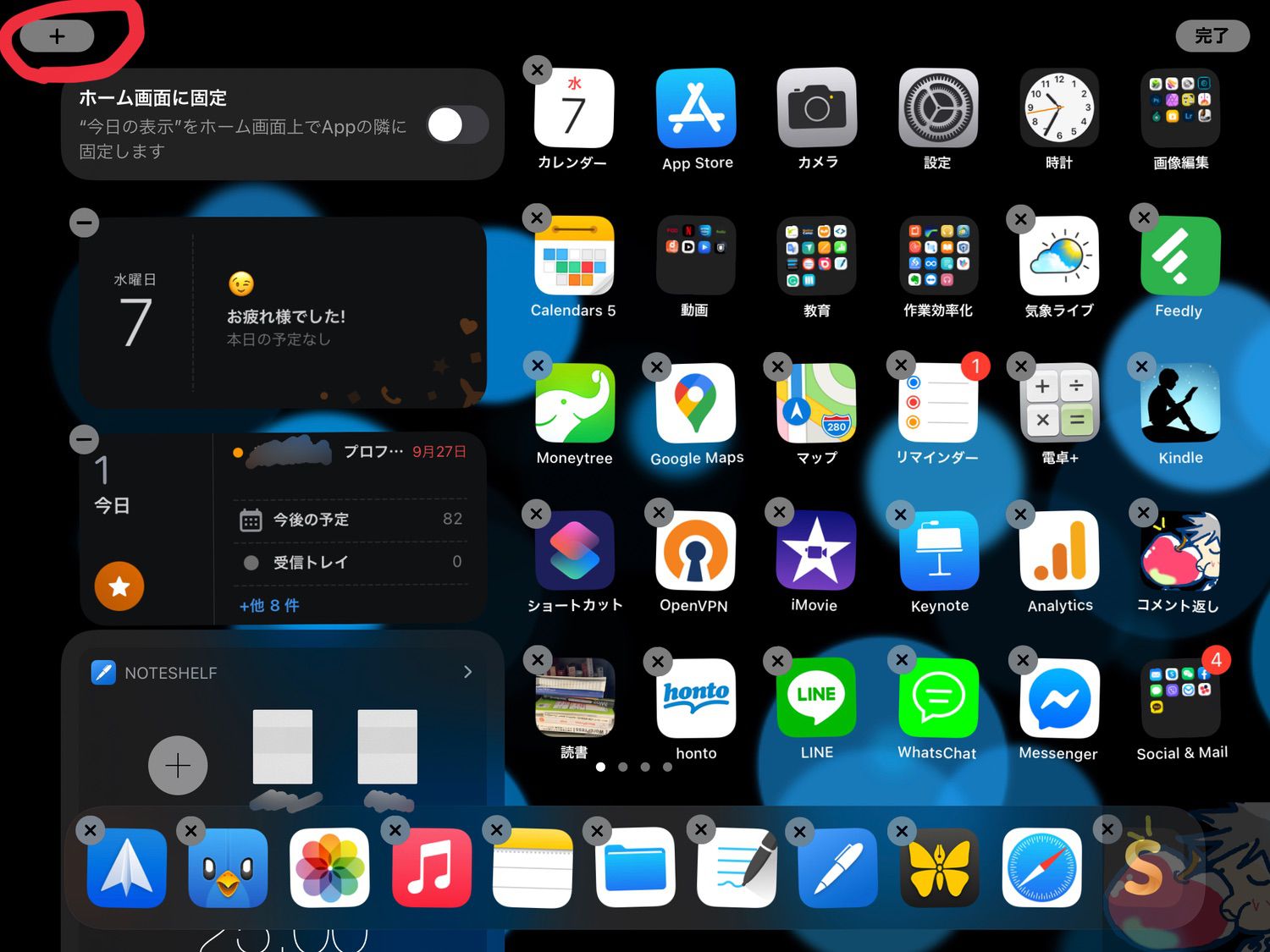
すると以下のように表示可能なアプリが表示される。
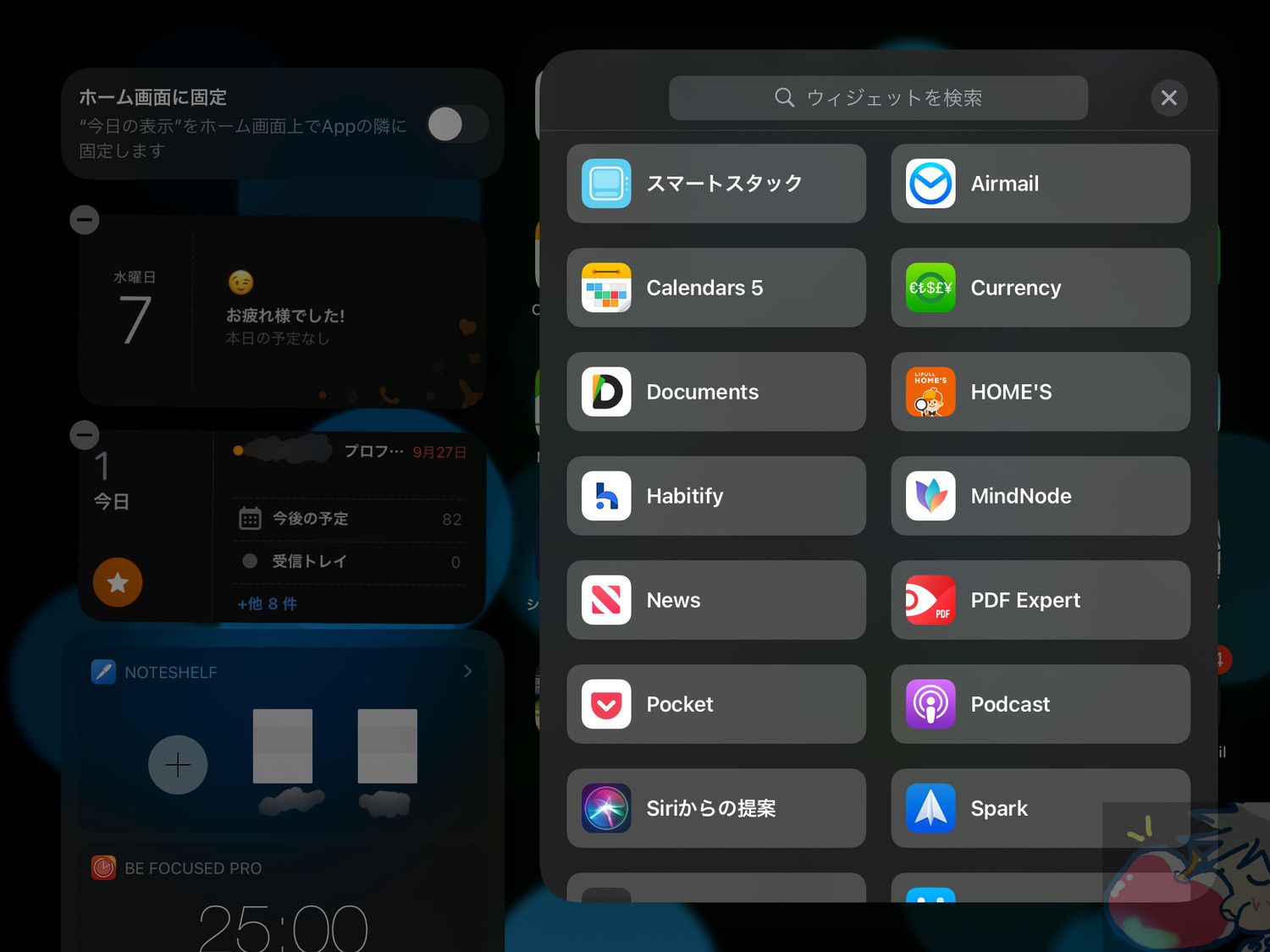
便利そうな機能ではあるが、個人的には「うーん。使い方が限定されるなぁ。」とちょっと扱いに困っている機能。
5、写真アプリのサイドバーが見やすくなった
圧倒的に見やすくなった。
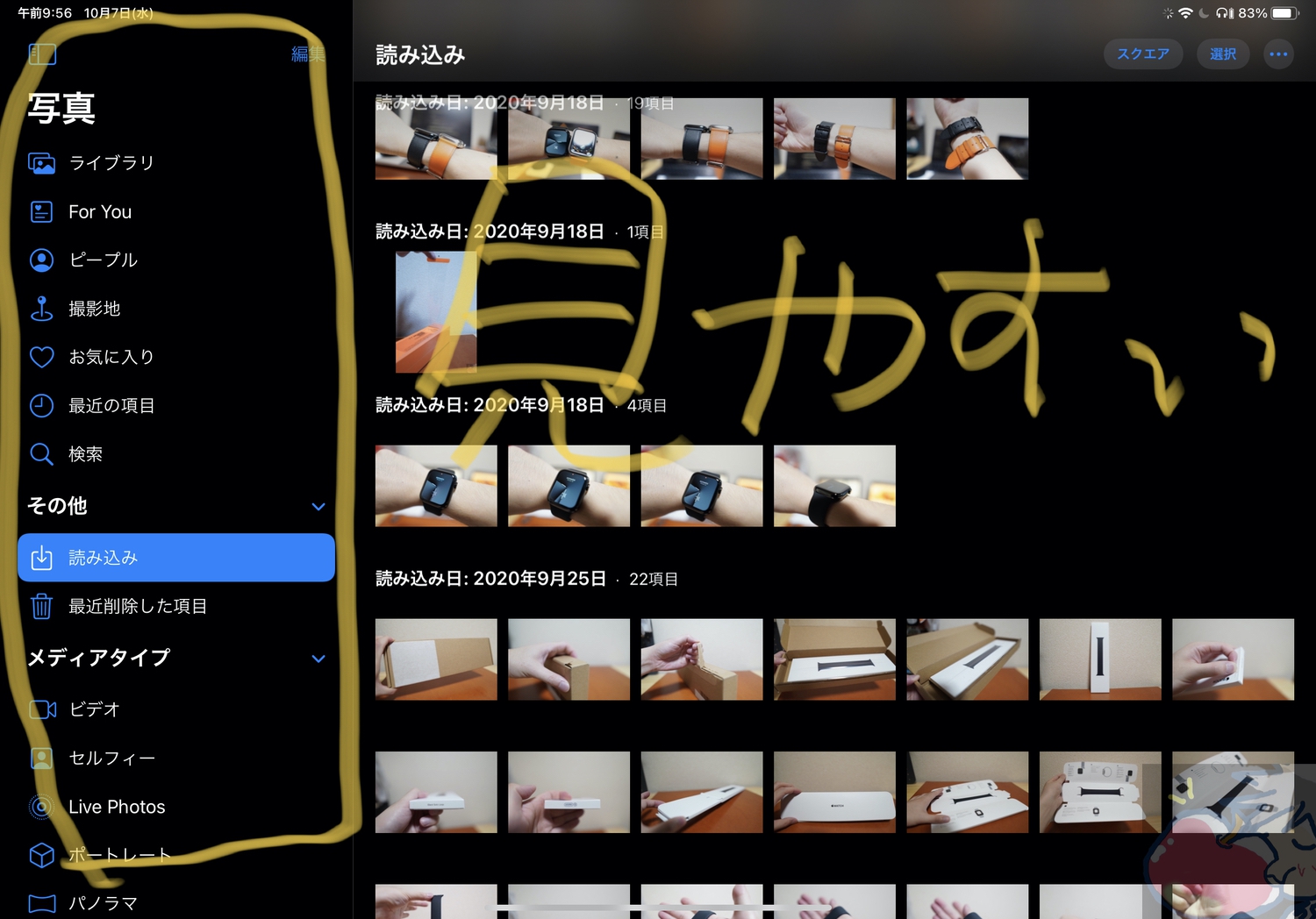
これは間違いなく神アプデ。iPadで写真見返すのは最高。
6、ウィジェット部分のショートカットアプリの表示順が大幅に変更
以前はウィジェット部分のショートカットアプリの並び順を自由に変更することができたのだが、最新のiPadOSからはウィジェットから表示順を変更できなくなった。
以下の部分に表示は可能だが、表示順はショートカットアプリ自体の並び順が反映されてしまう。
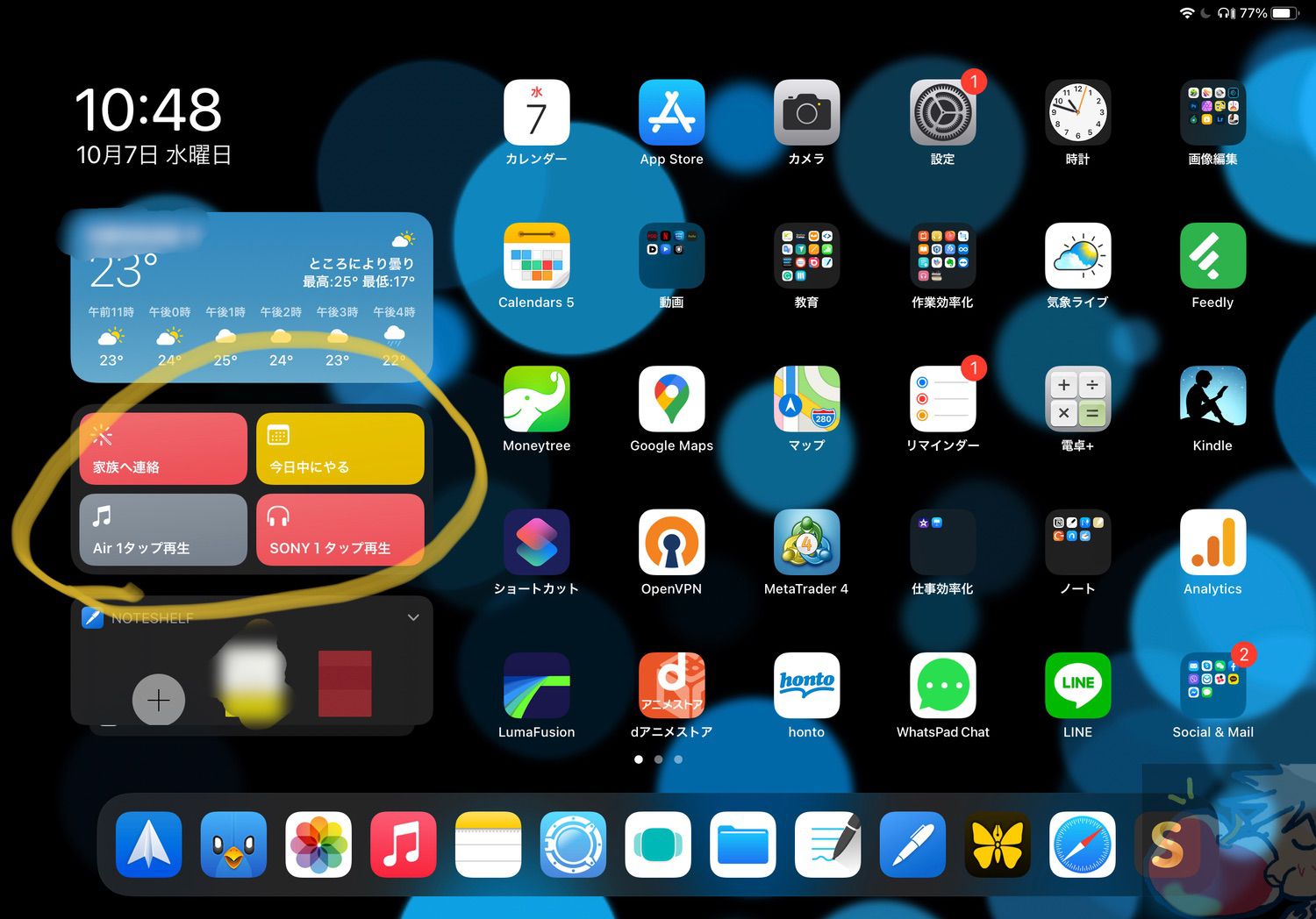
以前は「ウィジェット上のみの順番変更」が可能だったので便利だった。
ウィジェット上の並び順をこだわって変更していた私にとって、これは改悪。
7、Siriのアイコンが素敵に
Siriのアイコンがかなり素敵になった。
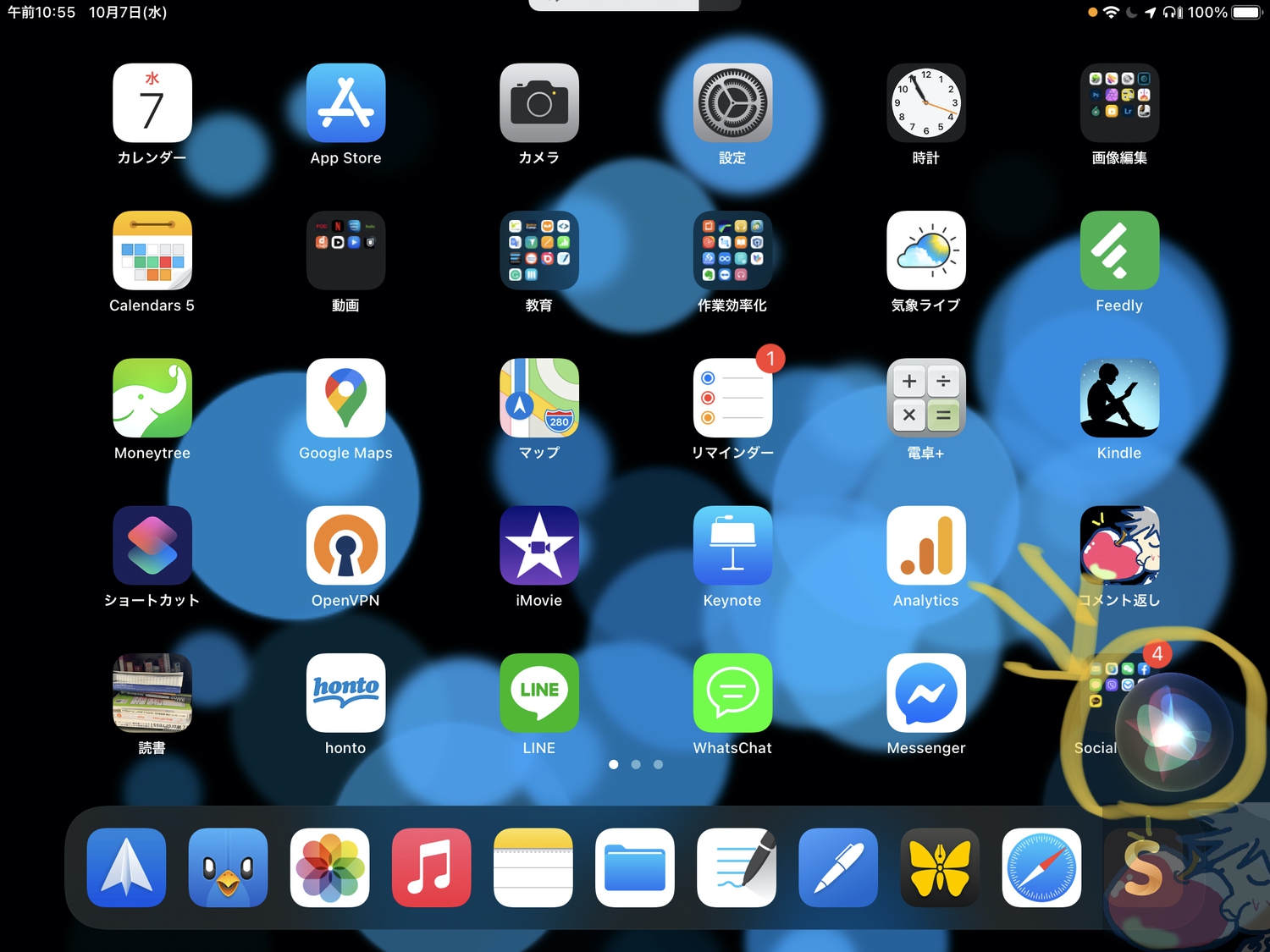
右下に出るだけなので使いやすい。こういうUIに関してはさすがApple。
8、スクリブルは日本語非対応
日本語非対応。
Safariの検索タブなどでApple Pencilの手書き文字を書けばテキスト変換してくれる機能だが、英語と中国語のみ対応。
9、マップアプリにサイクリング、電気自動車の充電ステーション搭載へ
日本では対応はかなり先になりそうだが、未来感のある素敵な機能。
10、セキュリティ面でホームアプリが進化
少し気になるのがこの機能。セキュリティカメラのホームアプリの中で活動ゾーンという設定ができたようだ。
活動ゾーン
カメラが写す場所のうち最も重要なエリアを、活動ゾーンとして集中的に監視できます。この設定にすると、そのゾーンで動きがあった時だけアラートが届きます。
iPadOS 14 – Apple(日本)
とのこと。
つまり、家の前を撮影しているセキュリティカメラの映像のうち、ドア前だけを指定できるということ。家の前を通る自転車や車は除外して、ドア前で動いたものだけを察知できるというのはかなり便利そう。
総評レビュー「マイナーアップデートではあるけど…」

全体的には大人しめのアップデートに終わったiPadOSだが、冒頭でお伝えしたようにいくつか重要なアップデートもあった。
個人的には1つ目と2つ目で紹介した機能が好き。素敵すぎる。
もし、あなたが当記事で紹介した機能以外にも気に入った機能があれば、ぜひコメント欄にて書き込んでいただければ嬉しい。(私も全ての機能を把握しているわけではないので…)




やっぱりウィジェットが気になりますね。何故にあの位置にしか出せないのか…。画面の広いiPadこそiPhoneみたいにどこにでも置けるようにしてくれた方が便利な気がしますが…。
それはそうとスクリブルが日本語に対応してくれることを信じています。ひらがなとカタカナが認識できれば…って思います。中国語に対応してるってことは(微妙に字体が違うかもしれないけど)漢字はいけるわけなので。
それぇ!!!!!!
iPhoneみたいにして欲しかったですよね。
最初、パニックでした。
え?
なんで?
iPhoneじゃなくてiPadにこの機能は必要でしょ。
と謎でした。
スクリブルは中国語がいけるなら平仮名とカタカナを足せばいけそうなのに。。
まぁ、この辺りはお金の大きい方から対応ってことでしょうね(。´・ω・`。)ショボン
それと関係ないんですけど14日の2時からイベントってアナウンス出てましたね!イベントキター(≧∀≦)!今度こそiPhoneのターンですよ!お菓子とコーラを用意して徹夜しなければ!
きたーーーーーーーー!!!!!!!!
盛り上がるぞぉぉぉぉぉぉ!!!!!!!!!!!!
知らない機能がたくさんあり、参考になりました。ありがとうございます。
私がきたぁと思ったiOS14機能はAirPodの切り替えが自動でされる機能です。
例えば、iPhoneで再生して音楽を聞いていたところで、iPadで違う音源を再生すると何もせずともiPadの音に切り替わります。(同じAppleIDでのログインが必要?)
今までは、AirPodを各デバイスにつなぎなおしてましたよね?
あれ、最高ですよね。
神すぎます。
泣きそうになりました。
魔法ですよね、もう。
これが噂のApple Studioにも対応するのであれば。。。
知らない機能がたくさんあり、参考になりました。ありがとうございます。
私がきたぁと思ったiOS14機能はAirPodの切り替えが自動でされる機能です。
例えば、iPhoneで再生して音楽を聞いていたところで、iPadで違う音源を再生すると何もせずともiPadの音に切り替わります。(同じAppleIDでのログインが必要?)
今までは、AirPodを各デバイスにつなぎなおしてましたよね?
以前Boseのワイヤレスイヤホンを使用していた際には、BoseConnectとなるアプリを各デバイスに入れておくと、再生したデバイスに自動的につながるという仕組みがあり、大変重宝していました。AirPodに変えたときに、この機能が無くて驚愕しておりました。
>>以前Boseのワイヤレスイヤホンを使用していた際には、BoseConnectとなるアプリを各デバイスに入れておくと、再生したデバイスに自動的につながるという仕組みがあり、大変重宝していました。AirPodに変えたときに、この機能が無くて驚愕しておりました。
え、これすごい!!!!!
ソニーもやってくれないかなぁ。。
本当にiPadって素晴らしいし、人生を変えますね…!
12日のイベントで発表されるであろうiPhone12に目もくれず、iPadPro11インチをポチるほどになりました。
3年前までは最新のiPhoneばかりを追いかけていたのが嘘のようです。手書きノートやイラストなどApplepencilの書き心地も最高ですし、超広角カメラも気に入っております。そしてFaceIDが優秀すぎてビビりました…。
と長々と書いてしまいましたが、まだまだiPadのアプリを使いこなせていないので、うぉずさんの記事を読んで勉強していこうと思います!!
iPadのFace IDはとてつもないですよね。
本当に感動します。
これからも一緒に楽しんでいきましょうv( ̄∇ ̄)ニヤッ
3年くらい前にコメント頂いたときには、
まさかお揃いのiPad Proを使うようになるとは思わなかったですね。笑
https://japan.cnet.com/amp/article/35160367/
ウィジェットのカスタマイズはAndroidに遅れをとっていると思って触ってませんでした。これを機にチャレンジだな〜、、
うちの会社はITのくせして緩くて、
取締役の隣のデスクで自分のiPad使って依頼来た画像作ってても「つめさんはiPadの人だもんね」で済むようになりました。。大丈夫かーい。笑
インスタ映えする画像作ってくださいと言われてああでもないこうでもないと四苦八苦したら個人的に気に入ったものができて、かつ喜んでもらえたようで嬉しかったです。
新規事業でカメラ導入したのも「ヨッシャァこれにiPadを繋いでデッカい画像表示して速攻でいじり倒せるでぇ!」とiPadで作業することしか考えてませんでした。笑
楽しみです。笑
自分のiPadで作業する時間大好きだなぁ〜〜、、
こればっかりはAndroidの方が便利だと思うのですが、
これからどんな感じで進化していくかですね。
って!
取締役さん、、、いい人ですね。笑
iPadの人www
でも、そうやって楽しそうに作業してるからこそ
「iPadの人」と好意的な印象なのではないですかねv( ̄∇ ̄)ニヤッ
私もつめさんの隣のデスクがいいですw
知らない機能がいくつもありました!!
これだけまとめてもらえれると嬉しいです
ありがとうございます!
あと14日のAppleニュースが楽しみですね!!
発表されるか分かりませんが次期iPhone 購入予定です!
ふふふ。
そう言っていただけて嬉しいです。
ありがとうございます!!!!m(_ _)m
14日のイベントは一緒に盛り上がっていきましょうv( ̄∇ ̄)ニヤッ
ショートカットアプリ単体の問題だと思うので、今回のブログのテーマと無関係だと思いますが、残念だった点がありました。
私はショートカットで複数のアラームを一度にオンにする機能を愛用しているのですが、iOS14から挙動がおかしくなっています。
ショートカットを起動すると、一つのアラームがオンになるたび画面の上部から表示が下りてきて、その都度「完了」を押下しないといけなくなったのです。
手間も時間もかかって、とてもショートカットとは呼べません……
iOS13の時は、ショートカットを起動すると、すべてのアラームが一度にオンになっていて、非常に便利でした。
他のショートカットの一部もそうなのですが、作動中に画面上部からいちいち表示が下りてくることが多いように思います。
管理人さまのショートカットはいかがでしょうか?
おっしゃる通りなんだかショートカットの挙動がおかしい時がありますね。
別のショートカットを起動させたはずなのに前回のショートカットがひゅっと出てきたりします。
この辺り、OSのアップデート待つしかないかなぁと
毎年のことなので冷ややかに見ております。
どうしてもアップデート後はバッテリー消耗なども激しくなるのは仕方ないですよね(。´・ω・`。)ショボン
その分、アップデートが待ち遠しいですが。
待ってる時間もデートの時間です。
ただ、ジルラココさんのように困っているかたがいる場合は
早く治って欲しいですよね(。´・ω・`。)ショボン
初めてコメントさせていただきます。
YouTubeでのキモみに耐え抜いてファンになった1人ですw
色々調べてもよくわからないので質問させていただきたく
ドキドキしながら書かせていただきます。
iOSの話なのですが…。
IPhoneはXs Maxで、最近NFNFさんの動画を見て、
自分が納得して、
iPad(第7世代128GBの整備品済み)とApple Pencilを最近購入して
ウホウホ言ってるのですが、
両方ともOSはiOS14のままです。
iOS15にアップグレードしようか迷って調べたところ
バグがあるかもしれないから様子見でと書いてあるものが多く、
どうしたらいいのか迷宮に迷い込んでしまいました。
NFNFさんはどう思いますか?
すぐにでもiOS15にした方がいいのでしょうか?
毎日どうしたらいいのか悩んで何回も検索したりしてます。
他の記事とかに書いてあるのかも知れないのですが、
探せないおばちゃんなので…。
NFNFさんにとってはくだらない悩みかと思いますが
ご教授いただければ…と思います。
よろしくお願いいたします。
しばらく様子見した方がいいですが、
仕事で使わないのであればもう大丈夫かと。。